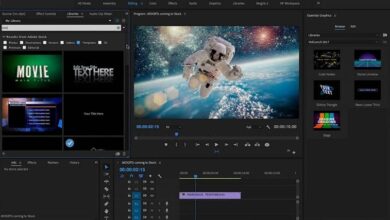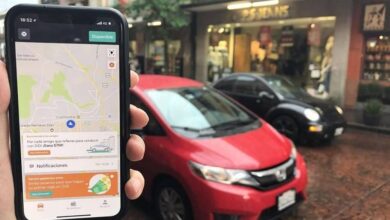Process Explorer, une alternative puissante au Gestionnaire de tâches
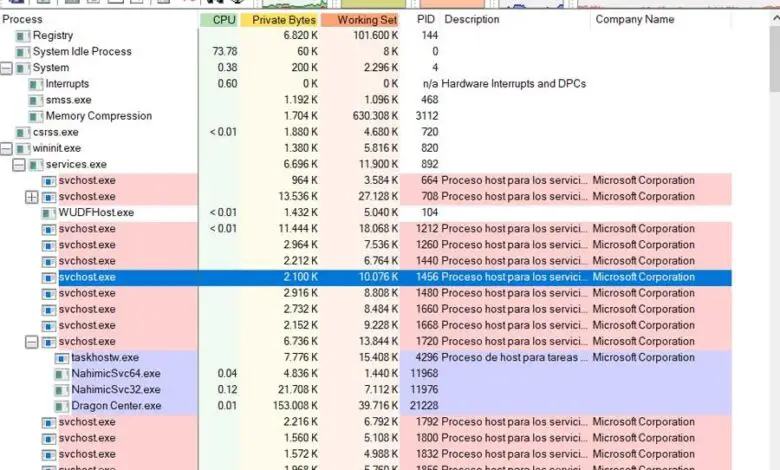
Lorsque nous démarrons un ordinateur avec Windows 10 , il est normal que nous lancions également certaines applications qui nous aideront. Mais il existe de nombreux processus qui s’exécutent en arrière-plan sur le système lui-même en même temps. Pour contrôler tout cela, nous pouvons utiliser certaines applications tierces telles que Process Explorer.
Bien sûr, depuis de nombreuses années et versions du système Windows de Microsoft, nous avons pour cela le populaire gestionnaire de tâches. C’est un outil utile auquel nous accédons via la combinaison de touches Ctrl + Maj + Échap . Il possède une interface très complète dans son mode étendu qui, entre autres, nous permet de gérer les processus et programmes en cours d’exécution .
Ce que nous offre Process Explorer, l’alternative au gestionnaire de tâches
Mais comme nous l’avons mentionné précédemment, nous pouvons en même temps utiliser des applications tierces qui augmentent les fonctions de cet élément Windows . C’est le cas par exemple du programme Process Explorer , solution gratuite et simple d’utilisation de ce type.
De cette façon, une fois que nous l’avons téléchargé et mis en service de manière portable, nous trouvons son interface sur l’ écran Windows . Il convient de mentionner que cette application consomme peu de ressources informatiques et n’a même pas besoin d’être installée dans le système d’exploitation. Dire également que le logiciel dont nous parlons se concentre sur la gestion des processus qui sert d’alternative au gestionnaire de tâches susmentionné que nous voyons par défaut dans Windows.
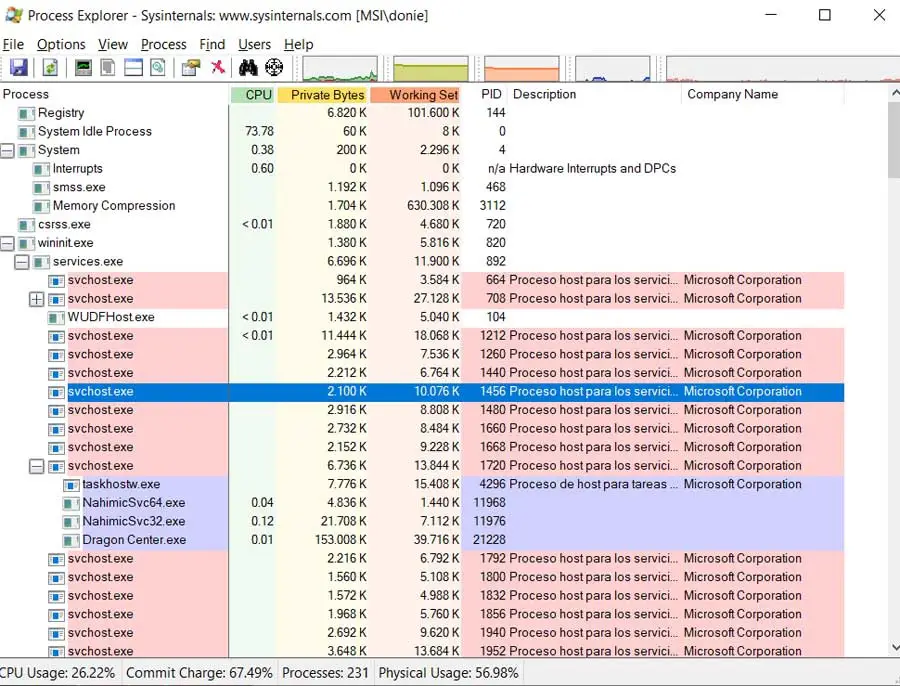
Ce que nous allons vraiment trouver ici, c’est une grande quantité d’ informations détaillées sur chacun des processus en cours d’exécution. On retrouve ici des informations concernant la consommation de mémoire, son icône, son chemin d’accès au disque, l’utilisateur auquel il appartient, la sécurité, etc. En même temps et comment pourrait-il en être autrement, le programme nous permet d’étendre un processus spécifique de tous ceux qu’il expose initialement. De cette façon, nous aurons l’occasion de voir en détail les bibliothèques DLL qui ont été chargées dans le système, ainsi que tous les processus actifs à ce moment-là.
Comment interagir avec les processus Windows à partir de ce programme
Dans le même temps, disons que nous pouvons les identifier rapidement et facilement, puisque chaque processus détaille leur nom, leurs comptes propriétaires ou à quoi ils appartiennent. Comme vous pouvez l’imaginer, c’est quelque chose qui nous aidera dans une large mesure à être en mesure de gérer leur exécution à tout moment.
Bien sûr, nous devons garder à l’esprit que Process Explorer n’est pas seulement un programme de visualisation de processus, mais nous permet également d’interagir et de gérer ces éléments. Par conséquent, nous pouvons effectuer certaines actions prédéfinies avec eux à partir de l’interface du programme. Le moyen le plus simple de gérer ces éléments en fonction de ce que nous voulons en faire est à partir de leur menu contextuel .
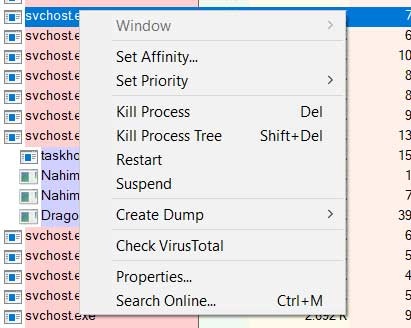
De là, nous aurons accès à de multiples fonctions qui nous permettent de gérer précisément les processus en fonctionnement. Ainsi, nous trouvons des options avec lesquelles nous pouvons suspendre ce processus, le terminer, terminer l’ensemble de l’arbre indiqué, ajuster sa priorité, afficher ses propriétés, ou même les analyser dans VirusTotal .
En fait, cette fonctionnalité pourrait être considérée comme l’une des plus utiles à ce stade, nous nous référons à l’ analyse avec VirusTotal . Comme vous pouvez l’imaginer, cela nous sera d’une grande aide lors de l’analyse d’applications et de processus en cours d’exécution, à la recherche de logiciels malveillants. Pour cela, il suffit que nous cliquions sur l’option que nous avons commentée dans le menu contextuel.
D’autre part, nous pouvons également automatiser l’analyse et demander au programme lui-même de nous montrer les résultats obtenus, dès le départ. C’est quelque chose que nous réalisons à partir du menu Options / VirusTotal.com, où nous pouvons activer la fonction d’automatisation. En même temps, nous devons savoir qu’à ce moment-là, une nouvelle colonne sera créée dans l’ interface du programme avec les résultats du malware obtenus pour chaque processus énuméré.
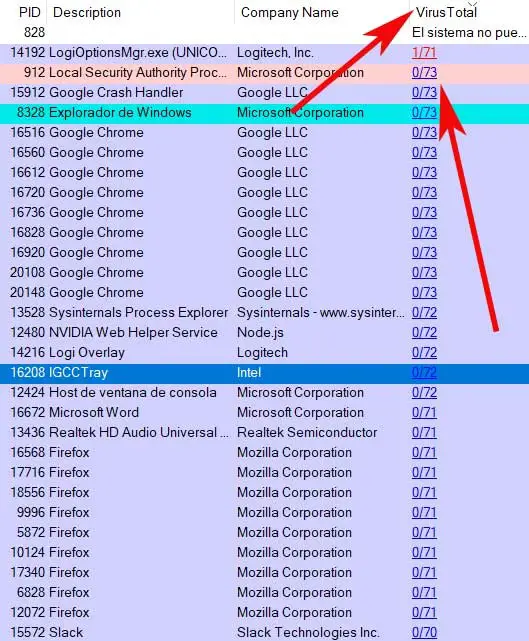
Comment télécharger gratuitement Process Explorer
Après tout ce qui a été dit dans ces lignes, si vous avez besoin d’un programme alternatif au populaire gestionnaire de tâches qui implémente Windows lui-même, Process Explorer est une bonne solution. De cette façon et pour pouvoir l’utiliser de manière portable sur votre ordinateur, il vous suffira de le télécharger depuis son site officiel .
Nous y accédons depuis notre navigateur Internet préféré, pour nous localiser sur ce même lien .